Hoe onder ons te komen: Een uitgebreide gids
Hoe kom je onder ons? Als je een fan bent van online multiplayer games, heb je hoogstwaarschijnlijk al gehoord van Among Us. Dit spel, ontwikkeld door …
Artikel lezen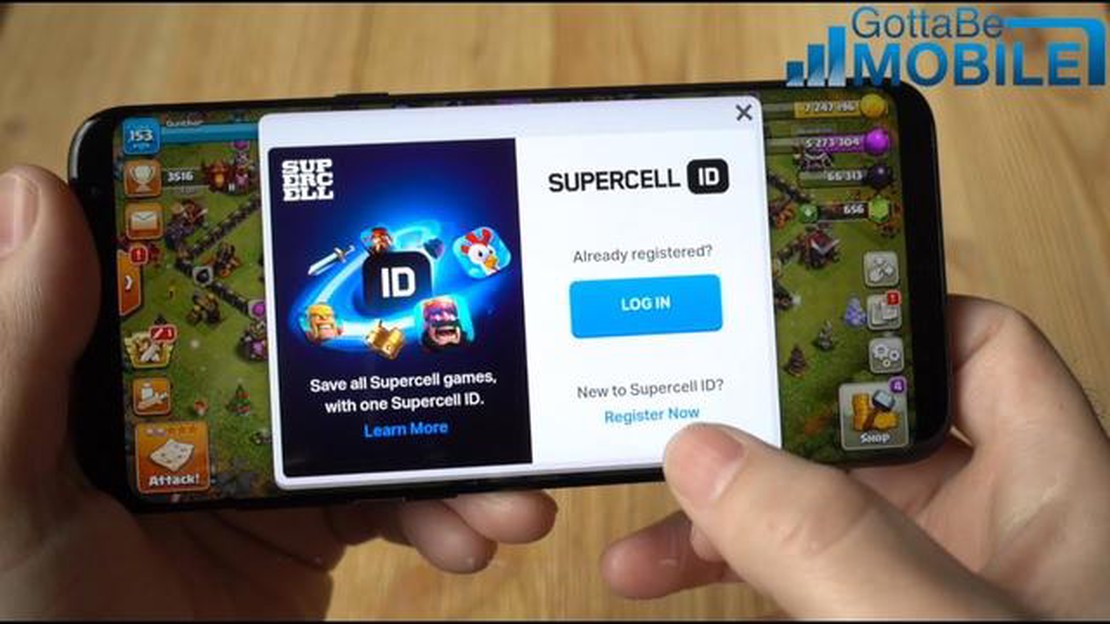
Als je fan bent van Clash of Clans en net een nieuwe telefoon hebt gekocht, vraag je je misschien af hoe je je voortgang en spelgegevens naar je nieuwe apparaat kunt overzetten. Gelukkig is het proces vrij eenvoudig en kan het in een paar eenvoudige stappen worden uitgevoerd.
De eerste stap is ervoor zorgen dat zowel je oude als je nieuwe telefoon verbonden zijn met het internet. Dit is nodig om je spelgegevens en voortgang tussen apparaten te synchroniseren. Zodra beide telefoons verbonden zijn, open je Clash of Clans op je oude telefoon.
Navigeer vervolgens naar het instellingenmenu in het spel. Dit kun je meestal vinden door op het tandwielpictogram in de hoek van het scherm te tikken. In het instellingenmenu moet je een optie zien om je apparaat te koppelen aan je Supercell ID of Google Play-account. Als je dat nog niet hebt gedaan, maak dan een account aan en koppel het aan je spel.
Download en installeer Clash of Clans op je nieuwe telefoon als je dat nog niet hebt gedaan. Zodra het spel is geïnstalleerd, opent u het en logt u in met dezelfde Supercell ID of Google Play-account die u op uw oude telefoon hebt gebruikt. Je spelgegevens worden nu gesynchroniseerd en je voortgang en prestaties worden overgezet naar je nieuwe toestel.
Dat is het! Door deze eenvoudige stappen te volgen, kun je Clash of Clans naadloos overzetten naar je nieuwe telefoon en verder gaan waar je gebleven was. Nu kun je blijven bouwen en vechten in de wereld van Clash of Clans, waar je ook bent.
Als je een gamer bent en Clash of Clans op je oude telefoon hebt gespeeld, vraag je je misschien af hoe je je spelvoortgang naar je nieuwe telefoon kunt overzetten. Het goede nieuws is dat het mogelijk is om Clash of Clans over te zetten naar je nieuwe telefoon met slechts een paar eenvoudige stappen.
Stap 1: Maak een back-up van je spel
Voordat je begint met het overzetten, is het belangrijk om een back-up te maken van je spelvoortgang op je oude telefoon. Open Clash of Clans, ga naar het instellingenmenu en zoek naar de optie “Een apparaat koppelen”. Volg de instructies om je spelvoortgang te koppelen aan je Google Play- of Game Center-account.
stap 2: je nieuwe telefoon instellen
Zodra je een back-up hebt gemaakt van je spelvoortgang, stel je je nieuwe telefoon in en meld je je aan bij hetzelfde Google Play- of Game Center-account dat je op je oude telefoon hebt gebruikt. Hierdoor krijgt u toegang tot uw gekoppelde Clash of Clans-account op uw nieuwe telefoon.
stap 3: Clash of Clans installeren
Download en installeer Clash of Clans op uw nieuwe telefoon vanuit de Google Play Store of App Store. Zorg ervoor dat u dezelfde account gebruikt die u in stap 1 hebt gebruikt om uw spelvoortgang te koppelen.
Stap 4: Herstel het spel
Open Clash of Clans op je nieuwe telefoon en ga naar het instellingenmenu. Zoek naar de optie “Een apparaat koppelen” en selecteer “Dit is het nieuwe apparaat”. Volg de instructies om uw nieuwe telefoon aan uw Clash of Clans-account te koppelen.
stap 5: spelvoortgang overbrengen
Nadat u uw nieuwe telefoon aan uw Clash of Clans-account hebt gekoppeld, wordt u gevraagd om uw spelvoortgang over te zetten. Bevestig de overdracht en wacht tot het proces is voltooid. Zodra dit is voltooid, kunt u Clash of Clans verder spelen waar u was gebleven op uw oude telefoon.
Stap 6: Geniet!
Dat was het! Je hebt Clash of Clans met succes overgezet naar je nieuwe telefoon. Nu kunt u genieten van uw favoriete spel zonder uw voortgang te verliezen.
Lees ook: Geo Genshin Impact begrijpen: Tegenstrategieën en tips
Vergeet niet om regelmatig een back-up te maken van je spelvoortgang om gegevensverlies in de toekomst te voorkomen. Veel plezier met gamen!
Stap 1: Installeer Clash of Clans op je nieuwe telefoon vanuit de app store.
Stap 2: Open Clash of Clans op uw nieuwe telefoon en voltooi de tutorial.
Stap 3: Meld u aan bij uw Apple ID of Google-account, afhankelijk van het platform dat u gebruikt.
Stap 4: Start Clash of Clans op uw oude telefoon en ga naar het instellingenmenu.
Stap 5: Tik op de knop “Een apparaat koppelen” en selecteer de optie “Dit is het oude apparaat”.
Lees ook: Wat betekent AFK in Onder Ons? Ontdek het hier!
Stap 6: Tik op de optie “Ik wil een ander apparaat koppelen” en kies “Dit is het nieuwe apparaat” op je nieuwe telefoon.
Stap 7: Er verschijnt een code op uw nieuwe telefoon. Voer deze code in op uw oude telefoon.
Stap 8: Uw accounts zijn nu gekoppeld en u kunt uw Clash of Clans voortgang overbrengen naar uw nieuwe telefoon.
Stap 9: Ga terug naar uw nieuwe telefoon en bevestig de overdracht.
Stap 10: Wacht tot de overdracht is voltooid en u kunt nu Clash of Clans spelen op uw nieuwe telefoon met al uw voortgang intact.
Belangrijke opmerkingen:
| Zorg ervoor dat u tijdens de overdracht op beide apparaten verbonden bent met een stabiele internetverbinding. | | Als u problemen ondervindt tijdens de overdracht, probeer dan beide apparaten opnieuw op te starten en herhaal de stappen. | | 3. | Als u overschakelt van iOS naar Android of andersom, houd er dan rekening mee dat sommige in-app aankopen mogelijk niet worden overgezet. |
Het maken van een back-up van je Clash of Clans-gegevens is belangrijk om ervoor te zorgen dat je je voortgang niet kwijtraakt en gemakkelijk kunt overzetten naar een nieuwe telefoon. Volg deze stappen om een back-up te maken van je Clash of Clans-gegevens:
Het is aan te raden om regelmatig een back-up te maken van je Clash of Clans-gegevens, zodat je altijd een veilige kopie van je voortgang hebt. Op deze manier kun je, zelfs als er iets met je telefoon gebeurt of als je van apparaat moet wisselen, gemakkelijk je spel herstellen en verder spelen zonder voortgangsverlies.
Door deze eenvoudige stappen te volgen, kun je ervoor zorgen dat je Clash of Clans-spelgegevens veilig zijn geback-upt en klaar om te worden overgezet naar je nieuwe telefoon.
Als je onlangs een nieuwe telefoon hebt gekregen en Clash of Clans wilt blijven spelen zonder je voortgang te verliezen, kun je je spel eenvoudig herstellen op je nieuwe apparaat. Volg deze eenvoudige stappen om Clash of Clans over te zetten naar je nieuwe telefoon:
Door deze eenvoudige stappen te volgen, kun je je Clash of Clans-game overzetten naar je nieuwe telefoon en verder spelen zonder onderbrekingen. Vergeet niet om regelmatig een back-up te maken van je spelgegevens om gegevensverlies in de toekomst te voorkomen. Veel plezier met gamen!
Als u Clash of Clans naar uw nieuwe telefoon wilt overzetten, moeten beide apparaten verbonden zijn met hetzelfde Google Play- of Game Center-account. Open Clash of Clans op je oude telefoon en ga naar het instellingenmenu. Zoek naar de optie “Een apparaat koppelen” en kies “Dit is het oude apparaat”. Op uw nieuwe telefoon opent u Clash of Clans, gaat u naar het instellingenmenu en kiest u opnieuw “Een apparaat koppelen”, maar deze keer selecteert u “Dit is het nieuwe apparaat”. Volg de instructies op beide apparaten om de overdracht te voltooien.
Ja, u hebt een Google Play- of Game Center-account nodig om Clash of Clans over te zetten naar uw nieuwe telefoon. De spelgegevens zijn namelijk gekoppeld aan uw account en u moet zich aanmelden met hetzelfde account op beide apparaten om de spelvoortgang over te zetten. Als u geen account hebt, kunt u er gratis een aanmaken.
Ja, u kunt Clash of Clans overzetten van een Android-telefoon naar een iPhone of omgekeerd. Het proces is echter iets anders. Open Clash of Clans op je oude Android-telefoon, ga naar het instellingenmenu en kies “Een apparaat koppelen”. Selecteer “Dit is het oude apparaat” en volg de instructies om een eenmalige code te krijgen. Op je nieuwe iPhone open je Clash of Clans, ga je naar het instellingenmenu en kies je “Een apparaat koppelen”. Selecteer “Dit is het nieuwe apparaat” en voer de eenmalige code van je Android-telefoon in. Je Clash of Clans-voortgang zou nu moeten worden overgezet naar je iPhone.
Het gebruik van uw Google Play- of Game Center-account is de handigste en veiligste manier om Clash of Clans over te zetten. Als je je account echter niet wilt gebruiken, kun je proberen een app of service van derden te gebruiken die gespecialiseerd is in het overzetten van spelgegevens. Houd er rekening mee dat deze methode mogelijk niet zo betrouwbaar of veilig is als de officiële methoden van de ontwikkelaars van het spel.
Als u problemen ondervindt bij het overzetten van Clash of Clans naar uw nieuwe telefoon, kunt u het beste contact opnemen met het ondersteuningsteam van het spel voor hulp. Zij kunnen je door het proces loodsen en je helpen eventuele problemen op te lossen. Je vindt de contactgegevens voor ondersteuning meestal in het instellingenmenu van het spel of op de website van de ontwikkelaar.
Hoe kom je onder ons? Als je een fan bent van online multiplayer games, heb je hoogstwaarschijnlijk al gehoord van Among Us. Dit spel, ontwikkeld door …
Artikel lezenHoe schakel ik voicechat in op Roblox 2022 Mobile? Stemchat in Roblox kan je spelervaring enorm verbeteren, omdat je in realtime met andere spelers …
Artikel lezenHoe log je in Fortnite Ben je een fan van het populaire spel Fortnite en sta je te popelen om de exclusieve Logan Fortnite skin vrij te spelen? Zoek …
Artikel lezenHoe skins kopen in Mobile Legends? Welkom bij de ultieme koopgids voor Mobile Legends! Als je je spelervaring wilt upgraden en je helden wilt …
Artikel lezenWaarom blijft Call Of Duty add-ons kopiëren? Call of Duty, een van de populairste videogame-franchises ter wereld, is onderwerp van controverse …
Artikel lezenIntel Skylake Review De Intel Skylake processorserie heeft een revolutie teweeggebracht in de computerwereld met zijn krachtige prestaties en …
Artikel lezen